U盘直接拔出文件丢失怎么找回
更新日期:2023年09月12日
U盘是我们日常生活和工作中常使用的一种便携式存储设备。然而,在使用U盘传输数据时,有时我们会不小心将它拔出,而这个看似微不足道的行为实际上可能会带来严重的后果。本文将向您介绍U盘在传输数据时突然拔出可能导致的各种危害,其中包括数据丢失,并提供U盘直接拔出文件丢失怎么找回的方法。
▌U盘传输数据的时候拔出会怎么样
当您在使用U盘传输数据时,如果您在未安全移除U盘的情况下直接拔出,则可能会造成以下几种情况:
1、数据传输不完整:如果你在拔出U盘时数据正在传输,可能会导致数据传输不完整或中断,这可能会导致文件损坏或无法打开。
2、U盘损坏:突然拔出U盘可能会导致U盘的存储芯片或连接器损坏。这可能会导致U盘无法工作或无法被电脑识别。
3、数据丢失:如果你在拔出U盘之前没有将所有的数据保存到U盘上,拔出后这些数据可能会丢失。
4、文件系统损坏:拔出U盘的过程中,如果数据传输正在进行或写入操作没有完成,可能会导致U盘的文件系统损坏,从而使U盘无法正常使用或读取数据。
▌在电脑上怎么安全退出U盘
为了避免以上问题,建议您在移除U盘之前,使用操作系统的安全移除硬件功能安全退出U盘,这样可以确保数据的完整性,并保护U盘的正常使用。
要安全退出U盘,你可以遵循以下步骤:
1、在电脑屏幕右下角的系统托盘中找到U盘的图标。
2、右键点击U盘图标,并选择“安全删除”或“弹出 Mass Storage(大容量存储器)”类似选项。
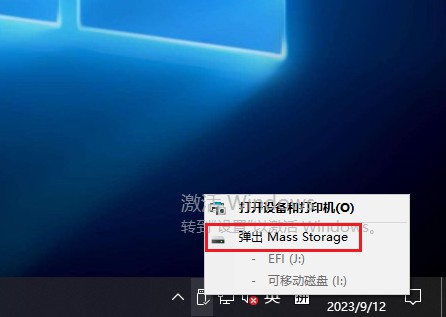
3、等待一段时间,直到系统提示你可以安全地移除U盘即可拔出。
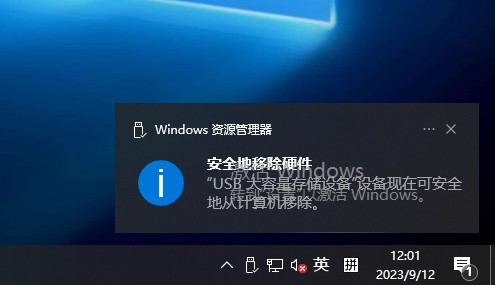
▌弹出优盘时提示有文件被占用怎么办
简单来说,安全弹出主要是用于确认U盘数据是否还在被动占用,通过指令刷新写入缓存的文件是否已经完毕。当弹出优盘时提示有文件被占用,可能是因为某个程序或进程仍在使用该优盘中的文件。要解决此问题,可以尝试以下几种方法:
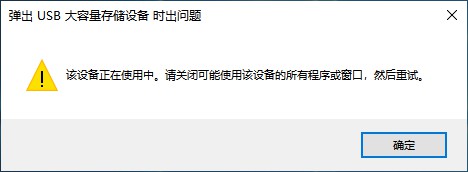
1、检查并关闭所有使用U盘中文件的程序。在你关闭程序之前,确保先保存好所有的数据。
2、重启电脑。有时候,文件仍然被某个进程占用,需要重新启动电脑才能解决该问题。
3、使用资源监视器(在Windows系统中)或任务管理器中的“进程”,查找并终止占用文件的进程。
4、如果你确定没有任何进程占用文件,但仍然无法弹出优盘,可以尝试等待一段时间后再尝试弹出。
5、检查U盘是否有写保护开关,如果有,将其关闭。
▌U盘直接拔出文件丢失怎么找回
如果您确定U盘文件已经传输完成,但是没有安全弹出而是直接拔出导致文件丢失,那么,避免在U盘上进行任何写入操作,以减少数据被覆盖的风险,然后尝试下面的方法找回文件:
方法一、将U盘重新连接到电脑上
有时,重新连接U盘可能使电脑能够重新识别和读取U盘中的文件。尝试将U盘重新插入电脑的USB接口,并等待电脑识别U盘。
方法二、使用数据恢复软件
如果U盘可以被检测到,但是重新连接U盘后仍然无法找回文件,你可以尝试使用数据恢复软件来恢复丢失的文件(前提是U盘本身有数据,但是拔出后丢失)。
步骤1:下载云骑士数据恢复软件并安装在XP/Win7/Win8/Win10/win11电脑上,恢复U盘文件可选用【U盘/内存卡恢复】选项。
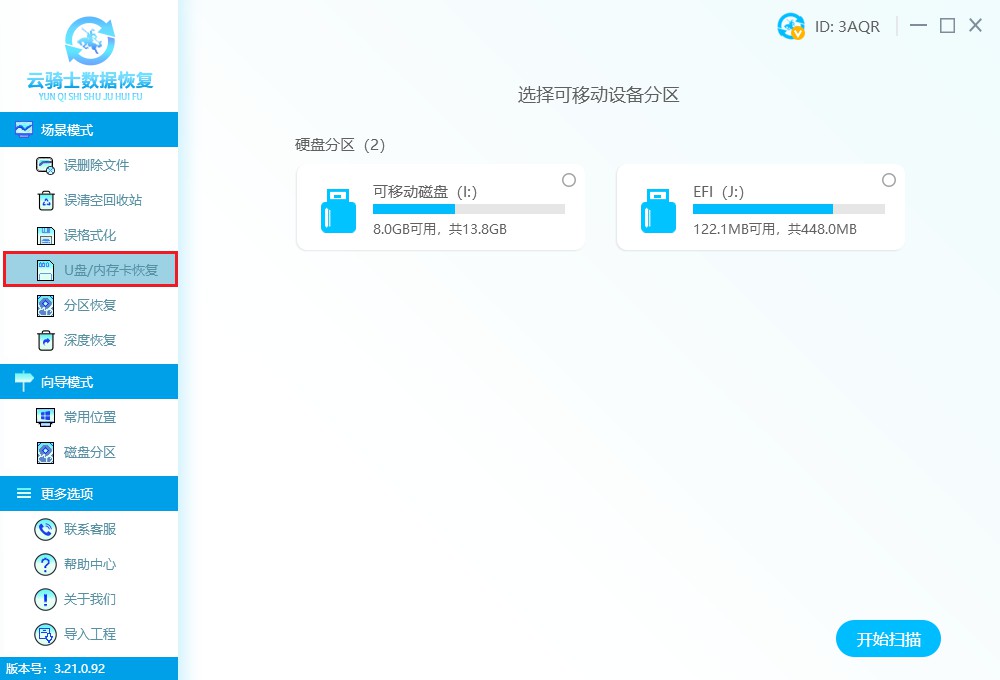
步骤2:如果您已经将U盘提前连接到电脑上,并且没有物理性故障,软件通常会自动识别成功,勾选U盘并点击【开始扫描】。
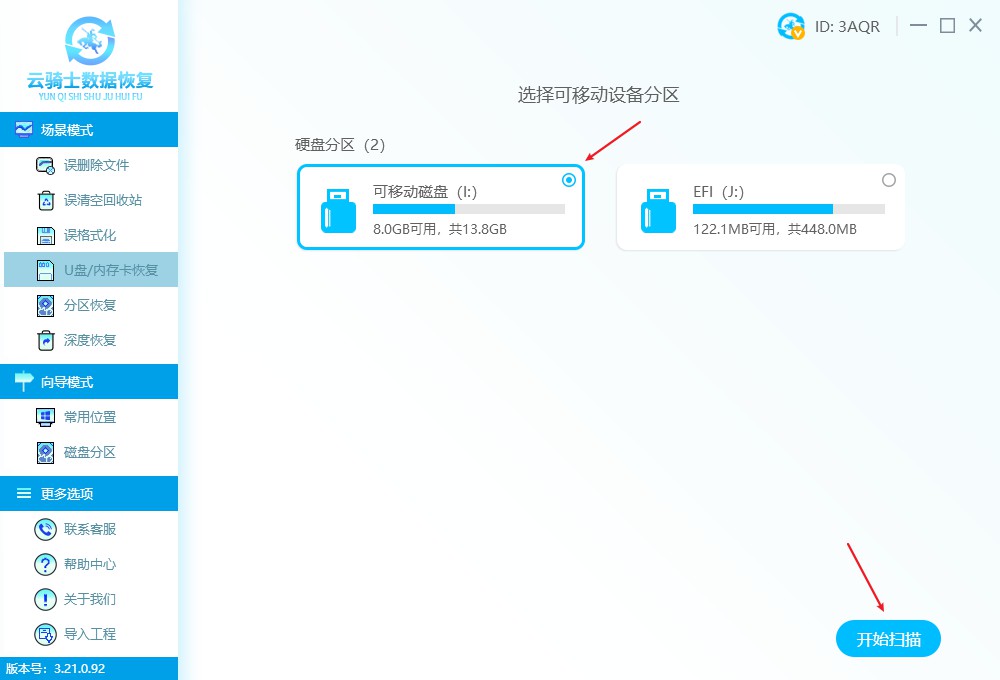
步骤3:该软件会自动执行扫描程序,帮助您查找丢失的文件。扫描后可根据文件的特征以找到所需文件并预览(判断文件可恢复性)。
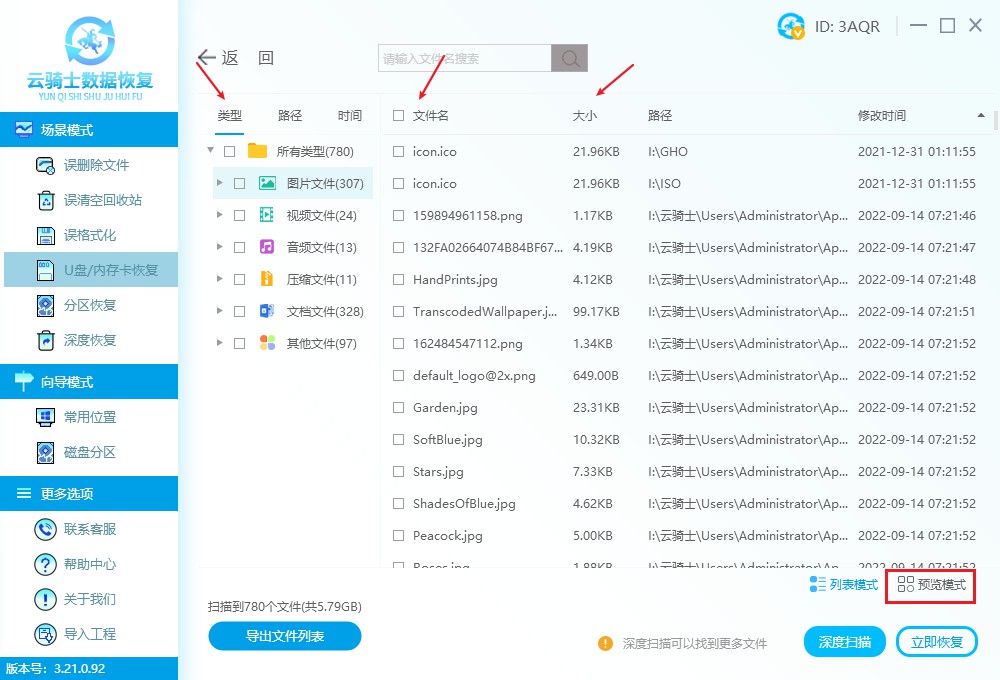
步骤4:如果扫描结果不满意,还可以尝试【深度扫描】,以便更全面地搜寻数据。在完成扫描后,将找到的数据另存到其他磁盘中,等待导出完成后即可查看恢复好的文件。
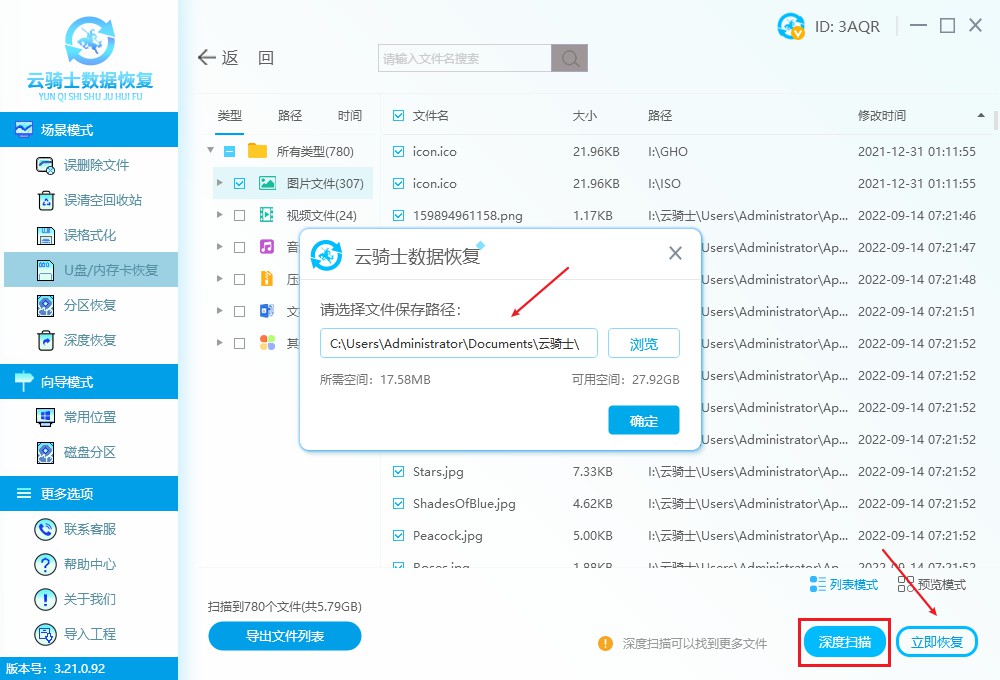
方法三、寻求线下专业帮助
U盘在传输文件后直接拔出,但是无法被电脑和数据恢复软件正常识别,排查后发现是物理性损坏,可以考虑寻求线下专业帮助。专业的数据恢复公司通常具有更高级别的技术和设备,帮助你找回丢失的文件。但是此类服务可能费用较高,因此应该比较多家公司,选择那些信誉较高的公司进行服务。
▌U盘文件系统损坏怎么修复
如果您的U盘没有重要数据,或者已经提前进行了备份,那么建议尝试以下方法进行U盘文件系统修复:
▶使用Windows的磁盘检查工具
a. 插入U盘后,打开“此电脑”。
b. 右键点击U盘,选择“属性”。
c. 在“工具”选项卡下,点击“检查”按钮。
d. 如果有错误,会弹出“修复驱动器”提示,点击它等待修复完成即可。
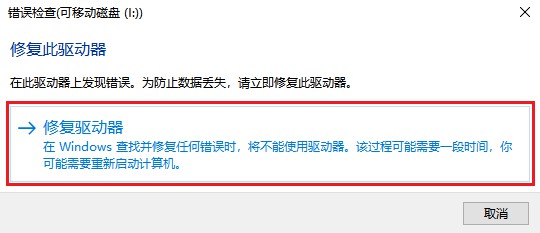
▶使用命令提示符修复
a. 插入U盘后,打开“开始”菜单。
b. 搜索“命令提示符”,右键点击并选择“以管理员身份运行”。
c. 在命令提示符中,输入以下命令并按回车键运行:chkdsk X: /f (注意将X替换为U盘的驱动器号)。
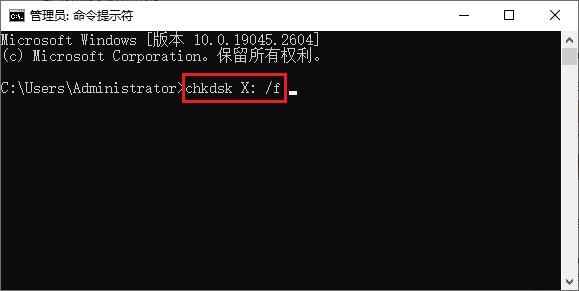
请注意,如果您的U盘存在严重的损坏,这些修复方法可能无法成功修复U盘,这种情况下建议寻求专业人士的帮助。
▌备份保护重要数据
为了避免再次遭遇“u盘直接拔出文件丢失怎么找回”这类问题,备份保护数据变得至关重要。备份是防止数据丢失的有效手段,能够帮助您应对各种意外情况,确保数据的安全性和完整性。
在日常使用中,我们可以采取以下方法来进行备份:
- 复制备份:建立良好的备份习惯,定期将U盘中的重要文件复制到其他可靠的存储设备,比如外部硬盘、本地电脑硬盘等,以确保数据安全。
- 使用同步工具: 可以借助文件同步工具,将U盘中的数据与其他设备保持同步。这样,即使U盘文件丢失,您仍然可以从同步设备中获得文件的备份。
- 云存储: 将重要文件上传到云存储平台,即使出现U盘丢失的情况,您仍可随时从云存储平台获取所需文件。
综上所述,在阅读本文后,您应该对如何找回丢失的U盘文件有了更深入的认识。在日常使用U盘时,您应该始终尊重正确的拔出方式,并养成备份数据的良好习惯。如果不幸遭遇数据丢失情况,您可以根据具体情况选择适当的恢复方法,以确保数据的安全和完整性。



 粤公网安备 44140302000221号
粤公网安备 44140302000221号 